Deploy WordPress Sites on any cloud in Minutes
WordPress Pete makes production-ready WordPress simple. Whether you’re migrating an existing site, launching a new project, or integrating Laravel, Pete automates the process with speed, security, and flexibility.
Google Cloud
Digital Ocean
Amazon Web Services
Linode Akamai Cloud
Oracle Cloud
Microsoft Azure



🚀 Features Highlight (Why Pete for Production?)
🔒 Free SSL out of the box — auto-provisioned via Let’s Encrypt.
⚡ Optimized performance — Apache MPM Event, caching, HTTP/2.
🔄 Migrate & clone in one click — never start from scratch.
🛠 Laravel + WordPress integration — combine CMS power with MVC control.
🧑💻 Developer-friendly tools — phpMyAdmin, OWASP CRS security, multi-PHP versions.
❓ Frequently Asked Questions
Q: Why should I deploy WordPress Pete instead of a plain WordPress install?
A: Pete automates migration, SSL, backups, and Laravel integration—making it faster and more secure.
Q: Which cloud is the cheapest?
A: Oracle Cloud’s Always Free Tier and Google Cloud’s $300 credits are great starting points.
Q: Can I migrate my existing WordPress site?
A: Yes, with the Pete Converter Plugin, you can export and deploy in minutes.
